Spørgsmål
Problem: Hvordan rettes Runtime Error 339?
Hej. Jeg har brug for hjælp. Jeg har modtaget en runtime fejlmeddelelse ved flere lejligheder. Advarslen siger: "Runtime error 339: Component COMDLg32.ocx er ikke korrekt registreret eller fil mangler". Jeg har prøvet at fejlfinde dette problem, men intet har virket. Kan du hjælpe mig med at løse problemet?
Løst svar
Runtime Error 339 er en almindelig Windows OS-fejl, der også kan identificeres som en manglende filfejl, når OCX- eller DLL-fil, der er nødvendig for at starte programmet, mangler eller ikke er registreret på pc'en. Sådanne filer forsvandt under applikationsinstallationen, men selve pop op-vinduet opstår, når systemet er ikke fundet under lanceringen af et program, så du skal reparere den beskadigede fil og rette roden til problem.
Denne runtime fejl kan opstå af mange årsager afhængigt af hver enkelt bruger og system.[1] Det er dog ofte relateret til de beskadigede eller manglende .ocx-filer. De er legitime filer, der kan findes på Windows-operativsystemet.
I gennemsnit inkluderer systemet omkring 10.000 OCX-filer.[2] Disse filer er afgørende programdele, der er nødvendige for at udføre forskellige funktioner eller opretholde programmets stabilitet. At se runtime error 339 betyder, at nogle af disse filer er beskadiget, slettet eller mangler. 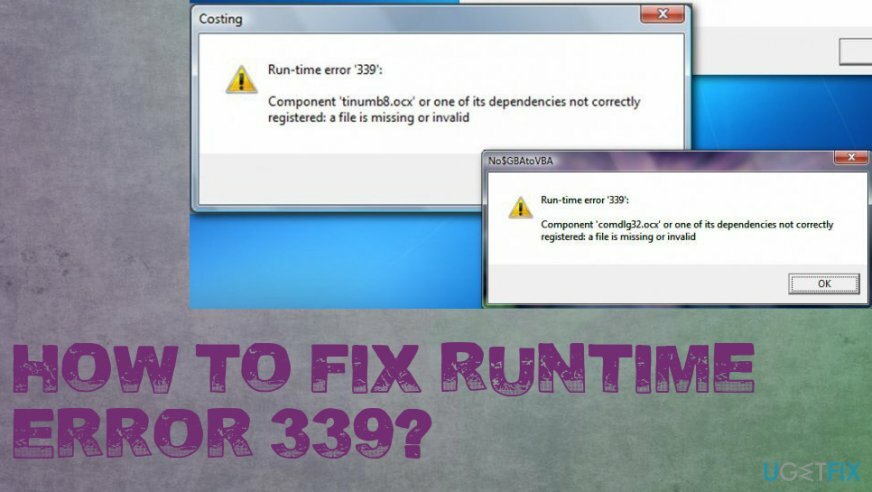
Fejlmeddelelsen indeholder altid navnet på den fil, der skal rettes, for eksempel:
Kørselsfejl 339: Komponent COMDLg32.ocx er ikke registreret korrekt, eller filen mangler.
I dette tilfælde er der således et problem med filen COMDLg32.ocx. Nogle gange skyldes denne fejl på grund af et forkert installeret program. Som vi allerede har nævnt, kan denne advarselsmeddelelse dukke op, når du kører programmer. Derfor, selvom installationen af applikationen var glat, kan denne fejl stadig forekomme. Hvis programmet ikke er blevet installeret korrekt, er det normalt nok at afinstallere og geninstallere det for at rette runtime error 339. 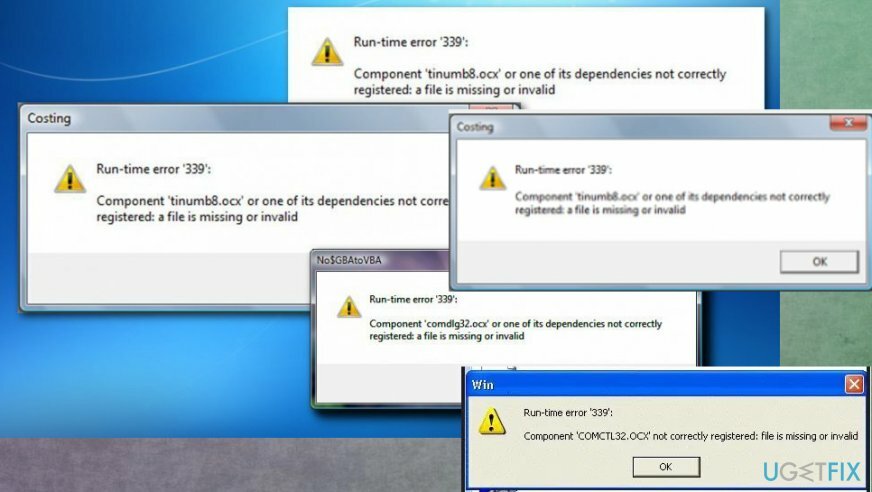
Sådan rettes Runtime Error 339
For at reparere beskadiget system skal du købe den licenserede version af Reimage Reimage.
For at slippe af med Runtime Error 339 skal du rette den bestemte fil, der forårsager dette problem. Som vi allerede har nævnt, er dette filnavn skrevet i pop op-fejlvinduet. For at løse dette problem har du tre muligheder. Den første og enkleste metode kræver at afinstallere og installere det program, der bruger, du modtager denne fejl igen. Derfor bør du prøve denne metode i første omgang. Hvis det ikke virker, så prøv den anden og tredje metode, der er angivet nedenfor.
Men hvis ingen af disse metoder har virket, eller du har bemærket, at din computer fungerer mærkeligt, skal du kontrollere systemet for virusinfektionen. Scan computeren med et velrenommeret pc-reparationsværktøj, som f.eks Reimage. Nogle gange malware[3] bruger navnene på de legitime filer eller systemprocesser til at omgå computersikkerhed, så du bør sikre dig, at dette ikke er tilfældet, før du ændrer nogen indstillinger.
Geninstaller programmet
For at reparere beskadiget system skal du købe den licenserede version af Reimage Reimage.
Hvis denne fejl opstår, når du bruger et bestemt program, skal du afinstallere og geninstallere det igen. En af grundene til, at Runtime Error 339 opstår, er en forkert installation af softwaren.
Genregistrer den beskadigede fil
For at reparere beskadiget system skal du købe den licenserede version af Reimage Reimage.
Den fejlmeddelelse, du modtog, indeholder navnet på den beskadigede fil. Hvis du modtog en meddelelse, der siger "Runtime error 339: Component COMDLg32.ocx er ikke korrekt registreret eller fil mangler", skal du omregistrere COMDLg32.ocx-filer. Hvis du har problemer med en anden .ocx-fil, skal du bruge dit filnavn i stedet for "COMDLg32.ocx".
- Gå til Kommandoprompt.
- Vælg Kør som administrator og skriv denne kommando:
regsvr32 comdlg32.ocx
- Derefter skal du modtage en besked om, at det lykkedes dig at genregistrere den beskadigede .ocx-fil. Meddelelsen skal se ud som "DllRegisterServer i comdlg32.ocx lykkedes" eller lignende.
Erstat den manglende eller beskadigede fil
For at reparere beskadiget system skal du købe den licenserede version af Reimage Reimage.
- Gå til Start og start Kør vindue.
- Type regsvr32 -ucomdlg32.ocx og klik Okay. Filen refereres fra fejlmeddelelsen, så den bør ændre sig i en bestemt hændelse.
- Søg for den fil i den generelle søgning på systemet.
- Klik på filen og vælg Slet efter Højreklik.
- Nu skal du downloade den nye fra en troværdig kilde.
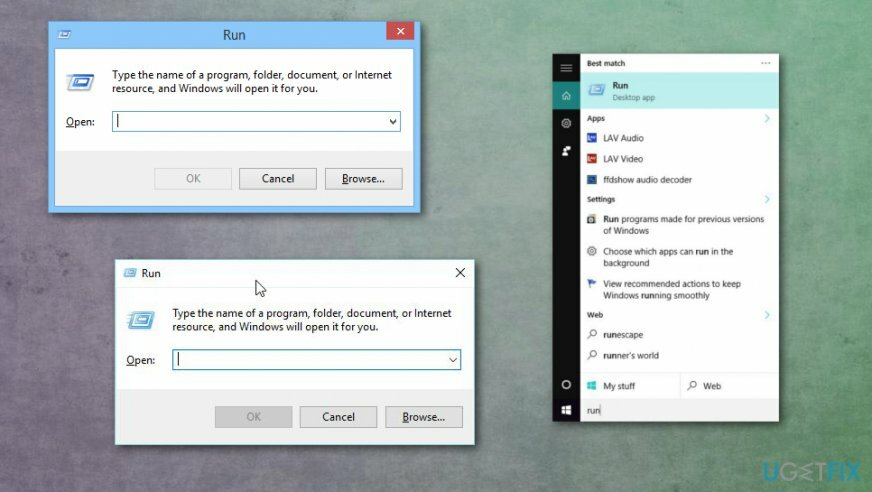
Udfør kommandoer i kommandoprompt
For at reparere beskadiget system skal du købe den licenserede version af Reimage Reimage.
Hvis ingen af ovenstående metoder ikke har virket for dig, så prøv denne metode til at rette Runtime Error 339:
- Kør Kommandoprompt.
- Vælge Kør som administratorr.
- Udfør alle følgende kommandoer i Kommandoprompt. Tryk på enter efter hver indtastet kommando:
regsvr32 \\Windows\\System32\\ comdlg32.ocx /uregsvr32 \\Windows\\System32\\ comdlg32.ocx
BEMÆRK. Hvis du modtager en fejlmeddelelse om en anden .ocx-fil, skal du erstatte "comdlg32.ocx" med dit filnavn.
- Afslut Kommandoprompt. Nu skulle du ikke modtage fejl 339.
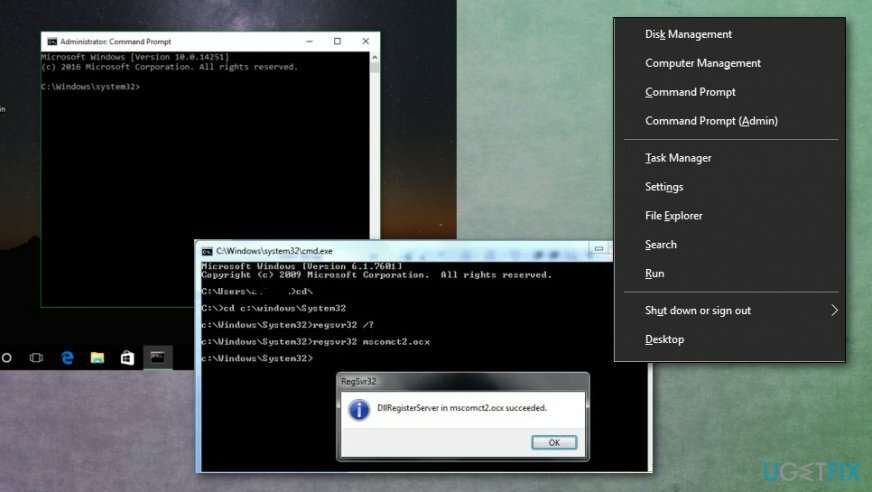
Reparer dine fejl automatisk
ugetfix.com-teamet forsøger at gøre sit bedste for at hjælpe brugerne med at finde de bedste løsninger til at eliminere deres fejl. Hvis du ikke ønsker at kæmpe med manuelle reparationsteknikker, skal du bruge den automatiske software. Alle anbefalede produkter er testet og godkendt af vores fagfolk. Værktøjer, som du kan bruge til at rette din fejl, er angivet nedenfor:
Tilbud
gør det nu!
Download rettelseLykke
Garanti
gør det nu!
Download rettelseLykke
Garanti
Hvis du ikke kunne rette din fejl ved hjælp af Reimage, skal du kontakte vores supportteam for at få hjælp. Fortæl os venligst alle detaljer, som du mener, vi bør vide om dit problem.
Denne patenterede reparationsproces bruger en database med 25 millioner komponenter, der kan erstatte enhver beskadiget eller manglende fil på brugerens computer.
For at reparere beskadiget system skal du købe den licenserede version af Reimage værktøj til fjernelse af malware.

En VPN er afgørende, når det kommer til brugernes privatliv. Online trackere såsom cookies kan ikke kun bruges af sociale medieplatforme og andre websteder, men også din internetudbyder og regeringen. Selvom du anvender de mest sikre indstillinger via din webbrowser, kan du stadig spores via apps, der er forbundet til internettet. Desuden er privatlivsfokuserede browsere som Tor er ikke et optimalt valg på grund af nedsatte forbindelseshastigheder. Den bedste løsning for dit ultimative privatliv er Privat internetadgang – vær anonym og sikker online.
Datagendannelsessoftware er en af de muligheder, der kan hjælpe dig gendanne dine filer. Når du sletter en fil, forsvinder den ikke ud i den blå luft - den forbliver på dit system, så længe der ikke skrives nye data oven på den. Data Recovery Pro er genoprettelsessoftware, der søger efter arbejdskopier af slettede filer på din harddisk. Ved at bruge værktøjet kan du forhindre tab af værdifulde dokumenter, skolearbejde, personlige billeder og andre vigtige filer.